
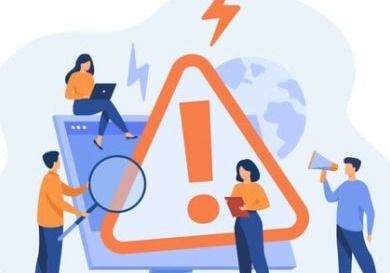
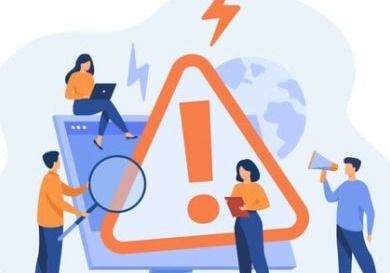
ادمین مطالب
نویسنده مطالب بلاگ
علت خطای Error Establishing a Database Connection
خطای Error Establishing a Database Connection یکی از خطاهای رایج وردپرس بوده که به چند دلیل رخ می دهد که ممکن است وردپرس با دیتابیس نتواند ارتباط برقرار کند.
- اطلاعات ورود به پایگاه داده مانند نام دیتابیس، نام کاربری و رمز عبور را اشتباه وارد کرده باشید.
- حذف کلی دیتابیس سایت
- تغییر پیشوند جداول وردپرس
- خطای سروری
- تغییر سطح دسترسی به فایلهای وردپرس
- ایجاد خطا هنگام انتقال وردپرس به دامنه و یا هاست جدید
- سرور پایگاه داده پاسخگو نباشد
- اطلاعات دیتابیس را تغییر داده باشید
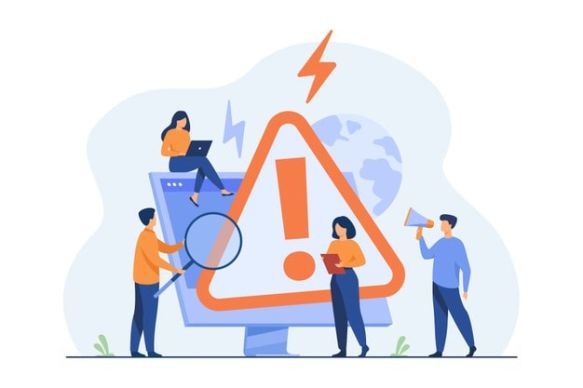
روش های رفع ارور Establishing a database connection
تعمیر پایگاه داده وردپرس با ویرایش فایل wp-config.php
اولین کاری که باید انجام دهید، این است که چک کنید در Wp-admin، یعنی موقع ورود به بخش مدیریت سایت هم این خطا را مشاهده می کنید؟ اگر بله نوبت به قدم بعدی است.
البته ممکن است خطاهای دیگری هم اینجا دریافت کنید مثل “One or more database tables are unavailable” که به این معنی است که شما باید دیتابیس خود را تعمیر کنید.
وارد پنل مدیریتی هاست خود شوید و فایل wp-config.php را ویرایش کنید و قطعه زیر را قبل از عبارت ” That’s all, stop editing! Happy blogging” قرار دهید:
define('WP_ALLOW_REPAIR', true);
تغییرات را ذخیره کنید حالا آدرس سایتتان را در مرورگر وارد کنید، با این تفاوت که باید بعد از آدرس سایت عبارت “wp-admin/maint/repair.php” را نیز وارد کنید. مطابق با نمونه
http://www.yoursite.com/wp-admin/maint/repair.php
در مرحله بعد یک صفحه برای شما باز خواهد شد که یک گزینه تحت عنوان” تعمیر پایگاه داده” دارد و شما می توانید با کلیک کردن بر روی آن، پایگاه داده خود را تعمیر کنید.
چک کردن اطلاعات ورود به دیتابیس با فایل WP-Config
یکی دیگر از راه های رفع مشکل Error Establishing a Database Connection در فایل WP-Config جزئیات و اطلاعات اتصال وردپرس به دیتابیس مانند نام و نام کاربری که به دیتابیس دسترسی دارید، قرار گرفته است.
اگر تغییری در نام و نام کاربری دیتابیس ایجاد کردید حتماً بررسی کنید که تغییرات در این فایل هم لحاظ شده باشد و همه اطلاعات صحیح باشد.
در واقع با چک کردن تام کاربری، نام دیتابیس و پسورد از صحت اطلاعات مطمئن شوید.
define('DB_NAME', 'database-name');
define('DB_USER', 'database-username');
define('DB_PASSWORD', 'database-password');
define('DB_HOST', 'localhost');
اینجا یک نکته را یادآوری کنیم؛ مقداری که در DB_Host اینجا تعریف شده، همیشه هم با localhost نیست.
بسته به هاستینگ می تواند متفاوت باشد.
بعضی مواقع به جای نام پایگاه داده می توانید از آدرس IP آن استفاده کنید.
بررسی سرور دیتابیس با ایحاد فایل تست
خطا در ایجاد اتصال به پایگاه داده ممکن است زمانی رخ دهد که mysql شما از کار افتاده باشد و ممکن است دلایل زیادی از جمله مشکل در اتصالات داشته باشد.
سرور پایگاه داده یک ظرفیت برای اتصال کلاینت ها دارد و ممکن است بعد از مدتی که ظرفیت آن تکمیل شد نتواند اتصالات بیشتری را ایجاد کند که باید هاستینگ خود تماس بگیرید.
اگر بیش از یک سایت در هاست خود دارید اتصالات بقیه سایت ها را نیز چک کنید که آیا mysql شما برای آن سایت ها هم از کار افتاده یا خیر.
اگر یک سایت واحد دارید با ساتفاده از PHP می توانید به Mysql خود متصل شوید و چک کنید کاربر پایگاه داده تان مجوز کافی دارد یا خیر.
- وارد کنترل پنل هاست و public-html سایت خود شوید.
- سپس یک فایل php ایجاد کنید و برای مثال نام فایل را test.php بگذارید.
- کدهای زیر را داخل فایل پیست کنید. سپس پسورد و username دیتابیس خود را در فایل و در بخش های مشخص شده قرار دهید و فایل را ذخیره کنید.
- <?php
- $link = mysqli_connect(‘localhost’, ‘username’, ‘password’);
- if (!$link) {
- die(‘Could not connect: ‘ . mysqli_error());
- }
- echo ‘Connected successfully’;
- mysqli_close($link);
- ?>
چک کردن با هاستینگ (MySQL Server)
اگر مرحله قبل را انجام دادید و مشکل دارید باید با هاست ارتباط بگیرید.
زمانی که سایت شما با ترافیک بالایی مواجه می شود هم ممکن است مشکل Error Establishing a Database Connection مواجه شوید و هاست و سرور، جوابگو این تعداد نباشد.
بهترین کار این است که با هاستینگ سریعا تماس بگیرید.
ممکن است دسترسی ها به دیتابیس ایراد داشته باشد.
پس از پشتیبانی هاستینگ بخواهید تا مجوزهای دسترسی را مجددا بازیابی کنند.
بنابراین برای جلوگیری از بروز چنین خطاهایی پیشنهاد می شود از یک هاست معتبر استفاده کنید.
به روزرسانی URL سایت
اگر همچنان مشکل اتصال به پایگاه داده را دارید، یکی دیگر از راه های رفع مشکل Error Establishing a Database Connection این است که از طریق phpmyadmin آدرس url خود را به روزرسانی کنید.
وارد هاست خود شده و از بخش databases وارد phpmyadmin شوید.
دیتابیس موردنظر را انتخاب کنید و از بخش sql کلیک کرده و عبارت زیر را وارد و اجرا کنید.
به جای url آدرس سایت خود و به جای option_name هم نام جدول خود را بگذارید.
UPDATE wp_options SET option_value='YOUR_SITE_URL' WHERE option_name='siteurl'
راه اندازی مجدد سرور
اگر از سرور vps استفاده می کنید مجددا سرورهای خود را راه اندزای کنید با این کار سرور و دیتابیس شما مجددا راه اندازی شده که اشکالاتی که موقتی ایجاد شده اند برطرف می شوند.
دیدگاه ها

چند مطلب دیگه
آخرین مطالب
افزودن دیدگاه






